当电脑屏幕上突然出现“内存不能为read”的错误提示时,许多用户可能会感到困惑和不安。这一错误信息不仅影响了电脑的正常使用,还可能预示着系统存在某些潜在问题。那么,面对这种情况,我们究竟应该如何应对呢?本文将详细介绍该错误的原因、常见表现形式以及具体的解决方法,帮助大家快速有效地解决这一问题。
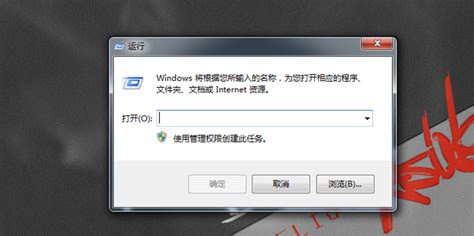
“内存不能为read”错误,通常表现为一个弹出框,上面写着“0xXXXXXXX指令引用的0xXXXXXXX内存,该内存不能为read”。这种错误大多出现在Windows操作系统中,尤其是在运行某些大型软件、游戏或打开特定文件时。它意味着系统尝试访问一个内存地址,但该地址的数据不可读或已被破坏,从而导致程序异常终止。

1. 内存条故障:内存条损坏、金手指氧化或插槽接触不良,都可能导致内存读取错误。

2. 驱动程序问题:硬件设备驱动程序不兼容或版本过旧,也可能引发内存读取错误。

3. 软件冲突:某些软件之间存在冲突,或恶意软件(如病毒、木马)感染系统,破坏内存数据。

4. 系统文件损坏:Windows系统文件被误删或损坏,导致内存管理功能异常。
5. 内存分配失败:程序在运行时请求的内存分配失败,可能由于系统资源不足或内存碎片过多。
1. 程序崩溃:当尝试运行某个程序时,程序突然崩溃并弹出“内存不能为read”错误提示。
2. 系统变慢:系统响应速度变慢,打开文件或运行程序时出现明显延迟。
3. 频繁蓝屏:系统频繁出现蓝屏死机现象,错误信息中包含内存相关代码。
4. 文件损坏:打开某些文件时,文件无法读取或损坏,提示内存读取错误。
5. 启动失败:电脑无法正常启动,进入安全模式或启动时弹出内存错误提示。
1. 关闭电源:确保电脑完全断电,拔掉电源线。
2. 打开机箱:使用螺丝刀等工具打开机箱侧盖。
3. 检查内存条:拔出内存条,观察金手指是否氧化或有污渍。使用橡皮擦轻轻擦拭金手指,然后重新插入内存条。
4. 更换插槽:尝试将内存条插入另一个插槽。
5. 开机测试:重新开机,检查是否还会出现内存错误。
如果以上步骤无法解决问题,可能需要考虑更换新的内存条。
1. 打开设备管理器:右键点击“此电脑”(或“计算机”),选择“管理”,然后点击“设备管理器”。
2. 找到问题设备:在设备管理器中,找到可能出现问题的硬件设备,如显卡、声卡等。
3. 更新驱动程序:右键点击设备名称,选择“更新驱动程序”。选择“自动搜索更新的驱动程序软件”,然后按照提示完成更新。
4. 回退驱动程序:如果更新后问题依然存在,可以尝试回退到之前的驱动程序版本。右键点击设备名称,选择“属性”,然后点击“驱动程序”选项卡下的“回退驱动程序”。
1. 安全模式启动:重启电脑,在启动过程中按F8键进入安全模式。
2. 卸载软件:在安全模式下,依次卸载最近安装的软件,尤其是那些可能与系统或硬件产生冲突的软件。
3. 检查启动项:使用系统配置工具(msconfig)检查启动项,禁用不必要的启动程序。
4. 全盘杀毒:使用可靠的杀毒软件对系统进行全盘扫描,确保没有恶意软件感染。
1. 运行系统文件检查器:以管理员身份运行命令提示符(cmd),输入“sfc /scannow”并按回车。
2. 等待扫描完成:系统文件检查器将扫描并修复损坏的系统文件。这个过程可能需要一些时间,请耐心等待。
3. 重启电脑:扫描完成后,重启电脑检查问题是否解决。
1. 关闭不必要的程序:通过任务管理器关闭那些不需要运行的程序,释放内存资源。
2. 增加虚拟内存:右键点击“此电脑”,选择“属性”,然后点击“高级系统设置”。在“性能”选项卡下,点击“设置”按钮。在“高级”选项卡下,点击“更改”按钮,根据需要增加虚拟内存的大小。
3. 整理内存碎片:使用专业的内存整理工具或第三方软件来整理内存碎片,提高内存使用效率。
1. 定期维护系统:定期清理系统垃圾文件、优化注册表、更新驱动程序和系统补丁。
2. 避免安装不明软件:不要随意安装来源不明的软件,以免感染恶意软件。
3. 注意内存条保养:定期清理内存条金手指和插槽,确保内存条接触良好。
4. 合理分配内存:在运行大型软件或游戏时,确保系统有足够的内存资源可用。
5. 备份重要数据:定期备份重要数据,以防数据丢失或损坏。
通过以上方法,我们可以有效地解决“内存不能为read”的错误问题。当然,不同的电脑和操作系统环境可能会有所不同,因此在解决过程中需要根据实际情况进行调整。希望这篇文章能够帮助到那些遇到这一问题的用户,让大家的电脑能够恢复正常运行。
25.14Mteams免费2025版
85.67M丧尸女友
83.56M爱秀英语app
40.91M社恐快跑旧版本1.4.2
90.30M晴天小狗360版
9.22M你好邻居日记最新版
41.75M环球卡车模拟器汉化版
82.62M内心往事
61.44M花园战争2中文版
67.97M临海论坛app
本站所有软件来自互联网,版权归原著所有。如有侵权,敬请来信告知 ,我们将及时删除。 琼ICP备2024021917号-24